DW属性大全
Dreamweaver常用代码注释

Dreamweaver常用代码注释一、常用属性1.色彩属性COLOR=#RRGGBB,前景色,参考色彩对照表BGCOLOR=#RRGGBB,背景色2.样式属性font-size:字体大小color:字体颜色font-family:字体font-weight:文字加粗background-color:背景颜色text-align:文本对齐方式text-decoration:文本描述方式(消除链接下划线选none) width:宽height:高border:边框border-color:边框颜色border-left:左边框border-left-color:左边框颜色background-image:背景图片background-color:背景颜色background-repeat:背景图片重复方式margin:边缘距离,0px auto 可以让一个div绝对居中z-index a:hover{}定义鼠标经过链接字体时的属性,如颜色等a:link{}定义链接文字被点击过的颜色body{}:定义Body的样式p{}定义P标签的样式二、行为动作Onclick:鼠标点击Onmouseover:鼠标经过Onmouseout:鼠标移走Onload:打开某某时载入某某Onunload:关闭某某时弹出某某三、基本属性1.Colspan="",单元格跨越多列2.Rowspan="",单元格跨越多行3.Width="";定义表格宽度4.Height="";定义表格高度5.Align="";对齐方式Valign="";6.Border="",边框宽度7.Bgcolor="",背景色8.Bordercolor="",边框颜色9.Bordercolorlight="",边框明亮面的颜色10.Bordercolordark="",边框暗淡面的颜色11.Cellpadding="",内容与边框的距离(默认为2)12.Cellspacing="",单元格间的距离(默认为2) 常用快捷键一、文件菜单保存Ctrl+S另存为Ctrl+Shift+S检查链接Shift + F8退出Ctrl+Q二、编辑菜单撤消Ctrl+Z重复Ctrl+Y 或Ctrl+Shift+Z剪切Ctrl+X 或Shift+Del拷贝Ctrl+C 或Ctrl+Ins粘贴Ctrl+V 或Shift+Ins清除Delete全选Ctrl+A选择父标签Ctrl+Shift+<选择子标签Ctrl+Shift+>查找和替换Ctrl+F查找下一个F3缩进代码Ctrl+Shift+]左缩进代码Ctrl+Shift+[平衡大括弧Ctrl+’启动外部编辑器Ctrl+E参数选择Ctrl+U三、页面视图标准视图Ctrl+Shift+F6布局视图Ctrl+F6工具条Ctrl+Shift+T四、页面元素可视化助理Ctrl+Shift+I标尺Ctrl+Alt+R显示网格Ctrl+Alt+G靠齐到网格Ctrl+Alt+Shift+G 头内容Ctrl+Shift+W页面属性Ctrl+J五、代码编辑切换到下一个设计页面Ctrl+Tab 打开快速标签编辑器Ctrl+T选择父标签Ctrl+Shift+<平衡大括弧Ctrl+’全选Ctrl+A拷贝Ctrl+C查找和替换Ctrl+F查找下一个F3替换Ctrl+H粘贴Ctrl+V剪切Ctrl+X重复Ctrl+Y撤消Ctrl+Z切换断点Ctrl+Alt+B向上选择一行Shift+Up向下选择一行Shift+Down选择左边字符Shift+Left选择右边字符Shift+Right向上翻页Page Up向下翻页Page Down向上选择一页Shift+Page Up 向下选择一页Shift+Page Down 选择左边单词Ctrl+Shift+Left 选择右边单词Ctrl+Shift+Right 移到行首Home移到行尾End移动到代码顶部Ctrl+Home移动到代码尾部Ctrl+End向上选择到代码顶部Ctrl+Shift+Home向下选择到代码顶部Ctrl+Shift+End编辑文本编辑创建新段落Enter插入换行Shift+Enter插入不换行空格Ctrl+Shift+Spacebar拷贝文本或对像到页面其他位置Ctrl+拖动选取项目到新位置将选定项目添加到库Ctrl+Shift+B在设计视图和代码编辑器之间切换Ctrl+Tab打开和关闭[属性]检查器Ctrl+Shift+J检查拼写Shift+F7。
Dreamweaver属性面板和常用功能介绍【web前端】
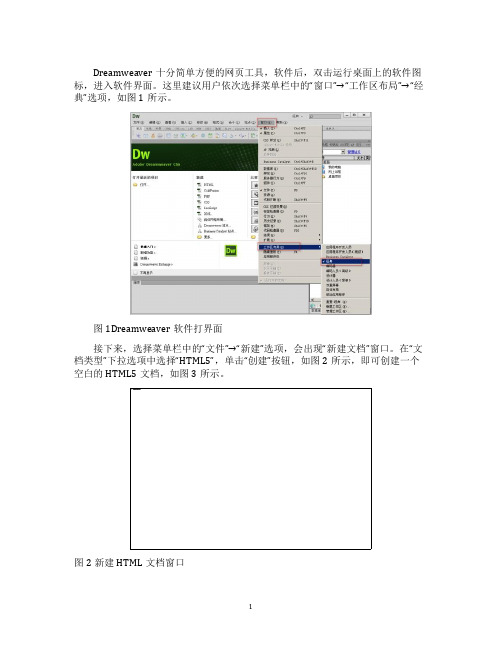
Dreamweaver十分简单方便的网页工具,软件后,双击运行桌面上的软件图标,进入软件界面。
这里建议用户依次选择菜单栏中的“窗口”→“工作区布局”→“经典”选项,如图1所示。
图1Dreamweaver软件打界面接下来,选择菜单栏中的“文件”→“新建”选项,会出现“新建文档”窗口。
在“文档类型”下拉选项中选择“HTML5”,单击“创建”按钮,如图2所示,即可创建一个空白的HTML5文档,如图3所示。
图2新建HTML文档窗口图3空白的HTML5文档需要注意的,如果初次使用Dreamweaver工具,创建空白HTML文档时可能会出现如图21所示的空白界面,此时单击“代码”选项即可出现图4所示的界面。
图4初次使用Dreamweaver新建HTML文档图4为软件的操作界面,主要由六部分组成,包括菜单栏、入栏、文档工具栏、文档窗口、属性面板和常用面板,每个部分的具体位置如图5所示。
图5Dreamweaver操作界面接下来将对图22中的每个部分进行详细讲解,具体如下。
1、菜单栏Dreamweaver菜单栏由各种菜单命令构成,包括文件、编辑、查看、入、、格式、命令、站、窗口、帮助10个菜单项,如图6所示。
图6菜单栏关于图6所示的各个菜单选项介绍如下。
“文件(F)”菜单:包含文件操作的标准菜单项,如“新建”、“打”、“保存”等。
文件菜单还包括其它选项,用于查看当前文档或对当前文档执行操作,如“在浏览器中预览”“多屏预览”等。
“编辑(E)”菜单:包含文件编辑的标准菜单选项,如“剪切”、“拷贝”和“粘贴”等。
此外“编辑”菜单还包括选择和查找选项,并且软件快捷键编辑器、标签库编辑器以及参数编辑器的访问。
“查看(V)”菜单:用于选择文档的视图(例如设计视图、代码视图等),并且可以用于显示或隐藏不同类型的页面元素和工具。
“入(I)”菜单:用于将各个对象入文档,例如入图像、Flash等。
“(M)”菜单:用于更改选定页面元素的属性,使用此菜单,可以编辑标签属性,更改表格和表格元素,并且为库和模板执行不同的操作。
Dreamweaver里标签及属性的详释

color=颜色 <b></b>加粗文字标识的开始和结束 属性: style=font-size:40pt;,用样式表方式控制字体大小,这里是40点 <div></div>,分区标识的开始和结束 属性: align=|center|left|right|水平对齐方式 <marquee></marquee>动态标识的开始和结束,如标识内放置贴图格式则 可实现图片滚动 属性: scrollamount=1~60,滚动速度 direction=|left|right|up|down|,滚动方向 scrolldelay=滚动延时,单位:毫秒 <P>段落标识, 空格符, <img>贴图标识 属性: src=../../图片链接地址,贴图标识必备属性 style=filter:Alpha(opacity=100,style=2); filter:样式表滤镜; Alpha:透明滤镜, opacity:不透明度100(0~100); style:样式2(0~3), rules="none"不显示内框" <embed,src="…">多媒体文件标识 属性: SRC="../../FILENAME", 设定音乐文件的路径,文件类型除了可以播放.rm;.mp3;.wav等音频,还 可播放.swf和.mov等视频. AUTOSTART=TRUE/FALSE, 是否要音乐文件传送完就自动播放,TRUE是要,FALSE是不要,默认为 FALSE LOOP=,设定播放重复次数,LOOP=6表示重复6次,true或-1为无限循 环,false为播放一次即停止. STARTIME="分:秒", 设定乐曲的开始播放时间,如20秒后播放写为STARTIME=00:20 VOLUME=0-100,
dw代码标签

dw代码标签一.文本设置1、font-size: 字号参数2、font-style: 字体格式3、font-weight: 字体粗细font-famliy:字体。
4、颜色属性color: 参数注意使用网页安全色二、超链接设置text-decoration: 参数主要用途是改变浏览器显示文字链接时的下划线。
参数取值范围:underline:为文字加下划线overline:为文字加上划线line-through:为文字加删除线blink:使文字闪烁none:不显示上述任何效果三、背景1、背景颜色background-color: 参数2、背景图片background-image: url(URL)URL就是背景图片的存放路径,none表示无。
3、背景图片重复background-repeat: 参数参数取值范围:no-repeat:不重复平铺背景图片repeat-x:使图片只在水平方向上平铺repeat-y:使图片只在垂直方向上平铺如果不指定背景图片重复属性,浏览器默认的是背景图片向水平、垂直两个方向上平铺。
4、背景图片固定背景图片固定控制背景图片是否随网页的滚动而滚动。
如果不设置背景图片固定属性,浏览器默认背景图片随网页的滚动而滚动。
为了避免过于花哨的背景图片在滚动时转移浏览者的注意力,一般都设为固定background-attachment: 参数参数取值范围:fixed:网页滚动时,背景图片相对于浏览器的窗口而言,固定不动scroll:网页滚动时,背景图片相对于浏览器的窗口而言,一起滚动四、区块1、单词间距word-spacing: 间隔距离2、字母间距letter-spacing: 字母间距3、文本对齐text-align: 参数参数的取值:left:左对齐right:右对齐center:居中对齐justify:相对左右对齐4、垂直对齐vertical-align: 参数top:顶对齐bottom:底对齐text-top:相对文本顶对齐text-bottom:相对文本底对齐baseline:基准线对齐middle:中心对齐sub:以下标的形式显示super:以上标的形式显示5、文本缩进text-indent: 缩进距离12px相当于一个文字距离6、空格white-space: 参数normal 正常pre 保留nowrap 不换行7、显示样式display: 参数参数取值范围:block:块级元素,在对象前后都换行inline:在对象前后都不换行list-item:在对象前后都换行,增加了项目符号none:无显示五、方框1、height 高度2、width 宽度3、padding 内边距4、margin 外边距5、float(浮动):可以让块级元素在一行中排列,例如横向菜单。
dreamweaver框架的属性制作
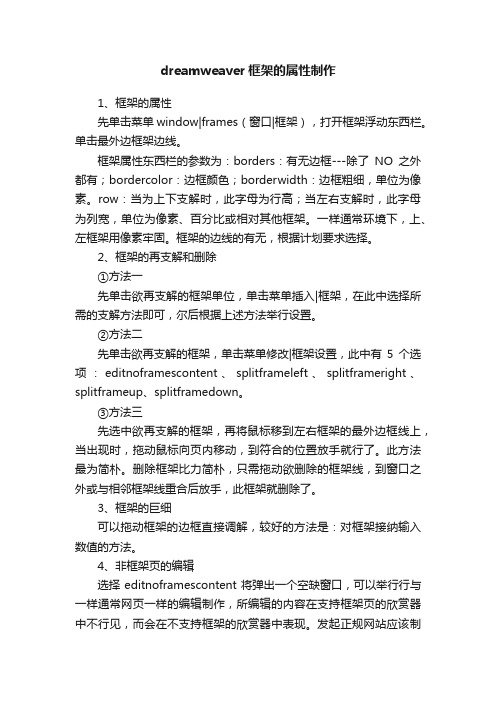
dreamweaver框架的属性制作1、框架的属性先单击菜单window|frames(窗口|框架),打开框架浮动东西栏。
单击最外边框架边线。
框架属性东西栏的参数为:borders:有无边框---除了NO之外都有;bordercolor:边框颜色;borderwidth:边框粗细,单位为像素。
row:当为上下支解时,此字母为行高;当左右支解时,此字母为列宽,单位为像素、百分比或相对其他框架。
一样通常环境下,上、左框架用像素牢固。
框架的边线的有无,根据计划要求选择。
2、框架的再支解和删除①方法一先单击欲再支解的框架单位,单击菜单插入|框架,在此中选择所需的支解方法即可,尔后根据上述方法举行设置。
②方法二先单击欲再支解的框架,单击菜单修改|框架设置,此中有5个选项:editnoframescontent、splitframeleft、splitframeright、splitframeup、splitframedown。
③方法三先选中欲再支解的框架,再将鼠标移到左右框架的最外边框线上,当出现时,拖动鼠标向页内移动,到符合的位置放手就行了。
此方法最为简朴。
删除框架比力简朴,只需拖动欲删除的框架线,到窗口之外或与相邻框架线重合后放手,此框架就删除了。
3、框架的巨细可以拖动框架的边框直接调解,较好的方法是:对框架接纳输入数值的方法。
4、非框架页的编辑选择editnoframescontent将弹出一个空缺窗口,可以举行行与一样通常网页一样的编辑制作,所编辑的内容在支持框架页的欣赏器中不行见,而会在不支持框架的欣赏器中表现。
发起正规网站应该制作此页。
5、框架的生存单击菜单文件|生存全部的框架,弹出生存对话框,起首是生存框架阐明页,尔后是一个一个的框架页,dreamweaver会在打开生存对话框的同时,在编辑窗口中表示欲生存的谁人框架页,根据计划要求定名存盘即可。
DW代码大全
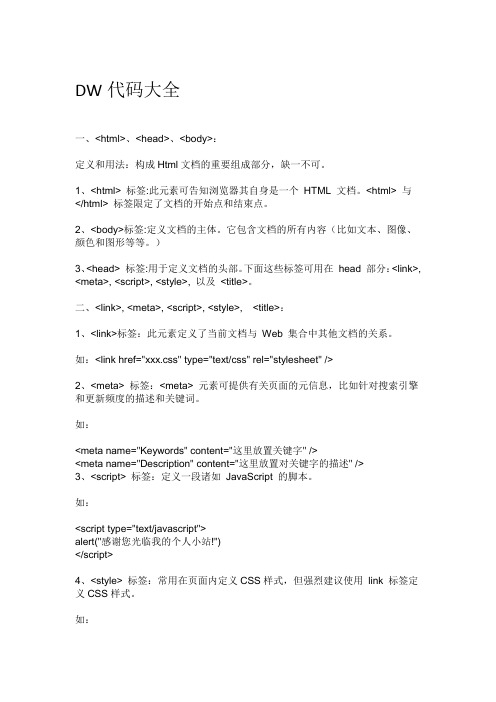
DW代码大全一、<html>、<head>、<body>:定义和用法:构成Html文档的重要组成部分,缺一不可。
1、<html> 标签:此元素可告知浏览器其自身是一个HTML 文档。
<html> 与</html> 标签限定了文档的开始点和结束点。
2、<body>标签:定义文档的主体。
它包含文档的所有内容(比如文本、图像、颜色和图形等等。
)3、<head> 标签:用于定义文档的头部。
下面这些标签可用在head 部分:<link>, <meta>, <script>, <style>, 以及<title>。
二、<link>, <meta>, <script>, <style>, <title>:1、<link>标签:此元素定义了当前文档与Web 集合中其他文档的关系。
如:<link href="xxx.css" type="text/css" rel="stylesheet" />2、<meta> 标签:<meta> 元素可提供有关页面的元信息,比如针对搜索引擎和更新频度的描述和关键词。
如:<meta name="Keywords" content="这里放置关键字" /><meta name="Description" content="这里放置对关键字的描述" />3、<script> 标签:定义一段诸如JavaScript 的脚本。
如:<script type="text/javascript">alert("感谢您光临我的个人小站!")</script>4、<style> 标签:常用在页面内定义CSS样式,但强烈建议使用link 标签定义CSS样式。
dreamweaver默认属性和属性值
1、align="left":横向居左对齐属性值,默认情况下文字或者图片都是横向居左对齐的。
2、valign=“middle":竖向剧中对齐属性值,默认情况下文字或者图片都是竖向剧中对齐的,3、size=“3”:文字大小属性值,默认情况下都是3号字体。
4、target="-selt":新页面打开属性值,默认情况下网页中文体的字体颜色都是黑色的。
5、Font=“#000000”:文字颜色属性值,默认情况系网页种问题的字体颜色都是黑色的6、Bgcolor="#FFFFFF":背景颜色属性值,默认情况下网页的背景颜色都是白色html, address,blockquote,body, dd, div,dl, dt, fieldset, form,frame, frameset,h1, h2, h3, h4,h5, h6, noframes,ol, p, ul, center,dir, hr, menu,pre { display: block }li { display: list-item }head { display: none }table { display: table }tr { display: table-row }thead { display: table-header-group }tbody { display: table-row-group }tfoot { display: table-footer-group }col { display: table-column }colgroup { display: table-column-group }td,th { display: table-cell; }caption { display: table-caption }th { font-weight: bolder; text-align: center }caption { text-align: center }body { margin: 8px; line-height: 1.12 }h1 { font-size: 2em; margin: .67em 0 }h2 { font-size: 1.5em; margin: .75em 0 }h3 { font-size: 1.17em; margin: .83em 0 }h4, p,blockquote, ul,fieldset, form,ol, dl, dir,menu { margin: 1.12em 0 }h5 { font-size: .83em; margin: 1.5em 0 }h6 { font-size: .75em; margin: 1.67em 0 }h1, h2, h3, h4,h5, h6, b,strong { font-weight: bolder }blockquote { margin-left: 40px; margin-right: 40px }i, cite, em,var,address { font-style: italic }pre, tt, code,kbd,samp { font-family: monospace }pre { white-space: pre }button, textarea,input, object,select { display:inline-block; }big { font-size: 1.17em }small, sub, sup { font-size: .83em }sub { vertical-align: sub }sup { vertical-align: super }table { border-spacing: 2px; }thead, tbody,tfoot { vertical-align: middle }td,th { vertical-align: inherit }s, strike, del { text-decoration:line-through }hr { border: 1px inset }ol, ul, dir,menu,dd { margin-left: 40px }ol { list-style-type: decimal }ol ul, ul ol,ul ul, olol { margin-top: 0; margin-bottom: 0 }u,ins { text-decoration: underline }br:before { content: ”\A” }:before, :after { white-space: pre-line }center { text-align: center }abbr,acronym { font-variant: small-caps; letter-spacing: 0.1em } :link, :visited { text-decoration: underline }:focus { outline: thin dotted invert }BDO[DIR="ltr"] { direction: ltr;unicode-bidi: bidi-override } BDO[DIR="rtl"] { direction: rtl;unicode-bidi: bidi-override } *[DIR="ltr"] { direction: ltr; unicode-bidi: embed }*[DIR="rtl"] { direction: rtl; unicode-bidi: embed }@media print {h1 { page-break-before: always }h1, h2, h3,h4, h5,h6 { page-break-after: avoid }ul, ol,dl { page-break-before: avoid2、。
DWCS5属性的英文翻译[资料]
1、(盒子)布局排版类loat - 浮动:设置块元素的浮动效果。
可选常用到参数left、right ;width - 宽:确定盒子本身的宽度,可以使盒子的宽度不依靠它所包含的内容多少。
height - 高:确定盒子本身的高度;clear - 清除:用于清除设置的浮动效果,常用参数both 、left、right;margin- 边距:控制围绕边框的边距大小。
其中包含4个属性:margin-top控制上边距的宽度、margin-right控制右边距的宽度、margin-bottom控制下边距的宽度、margin-left控制左边距的宽度。
padding-内边界:确定围绕块元素的空格填充数量,其中包含4个属性“padding-top控制上留白的宽度、padding-right控制右留白的宽度、padding-bottom控制下留白宽度、padding-left 控制左留白的宽度。
2、边框border-width -宽:控制边框的宽度,其中分为4个属性:border-top-width顶边框的宽度、border-right-width右边框的宽度、border-bottom-width底边框的宽度、border-left-width左边框的宽度。
border-color -颜色:设置各边框的颜色。
若要使边框的四边显示不同的颜色,可在设置中分别列出。
如,p{: #ff0000 #009900 #0000ff #55cc00}浏览器将四种颜色依次理解为:上边框、右边框、底边框和左边框(自上开始顺时针)。
border-style -样式:设定边框的样式,共有无(none)、虚线(dotted)、点划线线(dotted)、点划线(dashed)、实线(solid)、双线(double)、槽状(grove)、脊状(ridge)、凹陷(inset)和凸起(outset)等9种。
3、CSS文字属性font-family- 字体:设定时,需考虑浏览器中有无该字体。
DW代码大全
DW代码大全一、<html>、<head>、<body>:定义和用法:构成Html文档的重要组成部分,缺一不可。
1、<html>标签:此元素可告知浏览器其自身是一个HTML文档。
<html>与</html>标签限定了文档的开始点和结束点。
2、<body>标签:定义文档的主体。
它包含文档的所有内容(比如文本、图像、颜色和图形等等。
)3、<head>标签:用于定义文档的头部。
下面这些标签可用在head部分:<link>,<meta>,<script>,<style>,以及<title>。
二、<link>,<meta>,<script>,<style>,<title>:1、<link>标签:此元素定义了当前文档与Web集合中其他文档的关系。
如:<linkhref="xxx.css"type="text/css"rel="stylesheet"/>2、<meta>标签:<meta>元素可提供有关页面的元信息,比如针对搜索引擎和更新频度的描述和关键词。
如:<metaname="Keywords"content="这里放置关键字"/><metaname="Description"content="这里放置对关键字的描述"/>3、<script>标签:定义一段诸如JavaScript的脚本。
如:<scripttype="text/javascript">alert("感谢您光临我的个人小站!")</script>4、<style>标签:常用在页面内定义CSS样式,但强烈建议使用link标签定义CSS样式。
DW属性大全
DW属性大全在Dreamweaver8的CSS样式里包含了W3C规范定义的所有CSS1的属性,DW8把这些属性分为Type(类型)、Background(背景)、Block(块)、Box(盒子)、Border(边框)、List(列表)、Positioning(定位)、Extensions(扩展)八个部分,如下图,下面我们分别详细讲解。
1、Type(类型)Type 面板主要是对文字的字体,大小,颜色,效果等基本样式进行设置。
设置时,我们只对要改变的属性进行设置,没有必要改变的属性就空着。
Font:设置字体系列。
什么叫字体系列呢?是指对文字设定几个字体,当遇到第一个字体不能显示的文字时会自动用系列中的第二个字体或后面的字体显示。
相对应的CSS 属性是”font-family”。
注意: Dreamweaver8已经内置设定了6个系列的英文字体,一般英文字体我们用“Verdana, Arial, Helvetica, sans-serif”这个系列比较好看。
如果不用这些字体系列,你就需要自己编辑字体系列,你可以通过下拉框最下面的“Edit Font List”来创建新的字体系列,也可以直接手动在下拉框里写字体名,字体之间用逗号隔开。
中文网页默认字体是宋体,一般就空着不要选取任何字体。
Size:定义文字的大小。
你可以通过选取数字和度量单位来选择具体的字体大小,或者你也可以选择一个相对的字体大小。
最好使用 Pixels作为单位,这样不会在浏览器中文本变形。
一般小字体用比较标准的12px。
相对应的CSS属性是”font-size”。
注意:CSS 中长度的单位分绝对长度单位和相对长度单位,一般我们常用的绝对长度单位有:px:(象素)根据显示器的分辨率来确定长度。
pt:(字号)根据windows系统定义的字号大小来确定长度。
mm、cn、in:(毫米、厘米、英寸)根据显示的实际尺寸来确定长度。
此类单位不随显示器的分辨率改变而改变。
- 1、下载文档前请自行甄别文档内容的完整性,平台不提供额外的编辑、内容补充、找答案等附加服务。
- 2、"仅部分预览"的文档,不可在线预览部分如存在完整性等问题,可反馈申请退款(可完整预览的文档不适用该条件!)。
- 3、如文档侵犯您的权益,请联系客服反馈,我们会尽快为您处理(人工客服工作时间:9:00-18:30)。
DW属性大全在Dreamweaver8的CSS样式里包含了W3C规范定义的所有CSS1的属性,DW8把这些属性分为Type(类型)、Background(背景)、Block(块)、Box(盒子)、Border(边框)、List(列表)、Positioning(定位)、Extensions(扩展)八个部分,如下图,下面我们分别详细讲解。
1、Type(类型)Type 面板主要是对文字的字体,大小,颜色,效果等基本样式进行设置。
设置时,我们只对要改变的属性进行设置,没有必要改变的属性就空着。
Font:设置字体系列。
什么叫字体系列呢?是指对文字设定几个字体,当遇到第一个字体不能显示的文字时会自动用系列中的第二个字体或后面的字体显示。
相对应的CSS 属性是”font-family”。
注意: Dreamweaver8已经内置设定了6个系列的英文字体,一般英文字体我们用“Verdana, Arial, Helvetica, sans-serif”这个系列比较好看。
如果不用这些字体系列,你就需要自己编辑字体系列,你可以通过下拉框最下面的“Edit Font List”来创建新的字体系列,也可以直接手动在下拉框里写字体名,字体之间用逗号隔开。
中文网页默认字体是宋体,一般就空着不要选取任何字体。
Size:定义文字的大小。
你可以通过选取数字和度量单位来选择具体的字体大小,或者你也可以选择一个相对的字体大小。
最好使用 Pixels作为单位,这样不会在浏览器中文本变形。
一般小字体用比较标准的12px。
相对应的CSS属性是”font-size”。
注意:CSS 中长度的单位分绝对长度单位和相对长度单位,一般我们常用的绝对长度单位有:px:(象素)根据显示器的分辨率来确定长度。
pt:(字号)根据windows系统定义的字号大小来确定长度。
mm、cn、in:(毫米、厘米、英寸)根据显示的实际尺寸来确定长度。
此类单位不随显示器的分辨率改变而改变。
相对长度单位有:em:当前文本的尺寸。
例如:{ font-size:2em}是指文字大小为原来的2倍。
ex:当前字母“x”的高度,一般为字体尺寸的一半。
%:是以当前文本的百分比定义尺寸。
例如:{ font-size:300%}是指文字大小为原来的3倍。
small、large:表示比当前小一个级别或大一个级别的尺寸。
Style:定义字体样式为Normal、Italic、或者Oblique。
Italic 和Oblique 是斜体字体。
默认设置为Normal。
相对应的CSS属性是”font-style”。
注意:Italic和Oblique都是斜体字体。
而它们不同的是,Italic是斜体字,而Oblique 是倾斜的文字,对于没有斜体的字体应该用Oblique。
Line Height:设置文本所在行的行高。
默认为Normal,你也可以自己键入一个精确的数值并选取一个计量单位。
比较直观的写法用百分比,例如140%是指行高等于文字大小的 1.4 倍。
相对应的CSS属性是”line-height”。
Decoration:在文本中添加underline(下划线)、overline(上划线)、line-through (中划线)、blink(闪烁效果)。
这些效果可以同时存在,将效果前的复选框选定即可。
相对应的CSS属性是”text-decoration”。
注意:链接的默认设置是Underline,我们可以通过选none 去除下划线。
Blink(闪烁效果)只在NC浏览器里可以看到。
Weight:给字体指定粗体字的磅值。
Normal等同于400;Bold等同于700。
设粗体字一般用bold。
相对应的CSS属性是”font-weight”。
Variant:允许你选取字体的变种,选small-caps(小型大写字母)时,此样式区域内所有字母大写。
相对应的CSS属性是”font-variant”。
Case:将选区中每个单词的第一个字母转为大写,或者令单词全部大写或全部小写。
参数:capitalize(单词首字母大写)、uppercase(转换成大写)、lowercase(转换成小写)、none(不转换)。
相对应的CSS属性是”text-transform”。
Color:定义文字颜色。
相对应的CSS属性是”color”。
注意:CSS中颜色的值有三种表示方法:#RRGGBB 格式,是由红绿蓝三种颜色的值组合,每种颜色的值为“00 –FF”的两位十六进制正整数。
例如:#FF0000表示红色,#FFFF00表示黄色。
rgb(R,G,B)格式,RGB 为三色的值,取0~255,例如:rgb(255,0,0)表示红色,rgb(255,255,0)表示黄色。
用颜色名称。
CSS 可以使用已经定义好的颜色名称。
例如:red 表示红色,yellow 表示黄色。
2、Background(背景)Background 面板主要是对元素的背景进行设置,包括背景颜色、背景图象、背景图象的控制。
一般是对BODY(页面)、TABLE(表格)、DIV(区域)的设置。
Background Color:设置元素的背景色。
相对应的CSS属性是”background-color”。
Background Image:设置元素的背景图像。
相对应的CSS属性是”background-image”。
Repeat:确定背景图像是否以及如何重复。
No Repeat:在元素的开头显示一遍图像。
Repeat:在元素的背景部分水平和垂直方向平铺图像。
Repeat-x and Repeat-y:分别在水平和垂直方向重复显示,默认为Repeat。
相对应的CSS属性是”background-repeat”。
注意:如果定义的元素的BODY,可以控制页面背景是否重复。
Attachment:固定背景图像或者跟随内容滚动。
参数fixed 表示固定背景,scroll 表示跟随内容滚动的背景。
相对应的CSS属性是”background-attachment”。
注意:如果定义的元素的BODY,可以使页面背景固定。
Horizontal:指定背景图像的水平位置。
可以指定为left(左边),center(居中),right(右边);也可以指定数值,如20px是指背景距离左边20象素。
相对应的CSS属性是”background-position”。
Vertical:指定背景图像的垂直位置。
可以指定为top(顶部),center(居中),bottom (底部);也可以指定数值。
相对应的CSS属性是”background-position”。
注意:水平位置和垂直位置使用的是同一个CSS属性,在设置时要注意。
3、Block(区块)Block 面板主要是设置对象文本文字间距、对齐方式、上标、下标、排列方式、首行缩进等。
Word Spacing:设置单词之间的间距。
可以设置负值。
相对应的CSS 属性是”word-spacing”。
注意:一般情况下IE不支持此属性,仅在MAC平台上的IE4+可用。
Letter Spacing:设置字符之间的间距。
可以指定负值。
因为中文也是字符,这个参数可以设置文字间的间距。
相对应的CSS属性是”letter-spacing”。
Vertical Align:指定元素的垂直对齐方式。
可以指定sub(下标)、super(上标)、top(与顶端对齐)、middle(居中)、bottom(与底端对齐)……。
相对应的CSS属性是”vertical-align”。
Text Align:设置文本的排列方式。
Left(左对齐)、right(右对齐)、center(居中)、justify(两端对齐)。
相对应的CSS属性是”text-align”。
Text Indent:设置文本第一行的缩进值。
负值用于将文本第一行向外拉。
要在每段前空两格,可设置为 2em,因为 em 是当前字体尺寸,2em 就是两个字的大小。
相对应的 CSS 属性是”text-indent”。
Whitespace:设置如何处理元素内的空白符。
有三个选项可选:Normal 会将空白符全部压缩;Pre 则会如同处理pre 标签内的文本一样处理这些空白符(也就是说,所有的空白符,包括空格,标签,回车,等都会得以保留);Nowrap 指定文本只有遇到br 标签时才换行。
相对应的CSS属性是”white-space”。
4、Box(盒子)Box 面板主要设置对象的边界、间距、高度、宽度、和漂浮方式等。
Width:定义元素的宽。
相对应的CSS属性是”width”。
Height:定义元素的高。
相对应的CSS属性是”height”。
注意:宽和高定义的对象多为图片,表格,层等。
Float:定义元素的漂浮方式。
left 表示对象浮在左边、right表示对象浮在右边、none 表示对象不浮动。
相对应的CSS属性是”float”。
Clear:不允许元素的漂浮。
left表示不允许左边有浮动对象、right表示不允许右边有浮动对象、none表示允许两边都可以有浮动对象、both不允许有浮动对象。
相对应的CSS属性是”clear”。
Padding:定义元素内容与其边框的空距(如果元素没有边框就是指页边的空白)。
可以分别设置top(上补白)、right(右补白)、bottom(下补白)、left(左补白)的值。
相对应的CSS 属性分别是”padding; padding-top; padding-right; padding-bottom; padding-left”。
Margin:定义元素的边框与其他元素之间的距离(如果没有边框就是指内容之间的距离)。
可以分别设置top(上边界)、right(右边界)、bottom(下边界)、left(左边界)的值。
相对应的CSS 属性分别是”margin; margin-top; margin-right; margin-bottom; margin-left”。
下面是补白、边框、边界之间的关系图:5、Border(边框)Border 面板可以设置对象边框的宽度、颜色及样式。
Width:设置元素边的宽度。
可以分别设定Top(上边宽)、Right(右边宽)、Bottom (下边宽)、Left(左边宽)的值。
相对应的CSS 属性分别是”border; border-top; border-right; border-bottom; border-left”。
Color:设置边框的颜色。
你可以分别对每条边设置颜色。
相对应的CSS 属性分别是”border-color; border-top-color; border-right-color; border-bottom-color; border-left-color”。
